1. Acceda a la pestaña Productos:
Vaya a la pestaña "Productos" del panel de navegación izquierdo y haga clic en "Añadir nuevo".
Por defecto, se establecerá como un producto simple. Si quieres saber cómo hacerlo con productos variables.
¿Cómo añadir la función de pedido anticipado a un producto variable? >
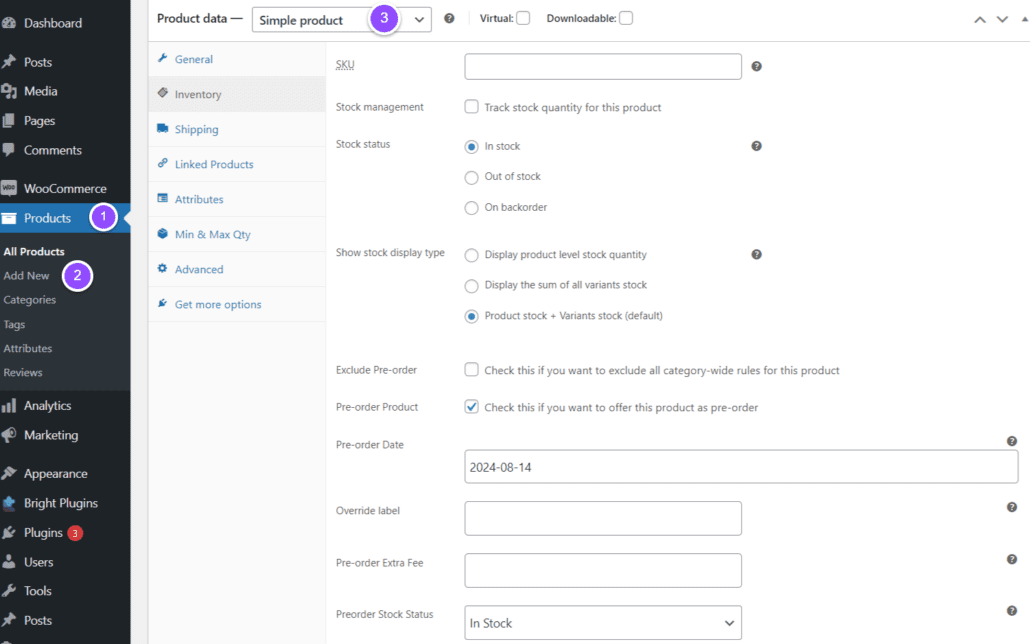
2. Configure los datos del producto:
En el panel "Datos del producto", seleccione la pestaña "Inventario".
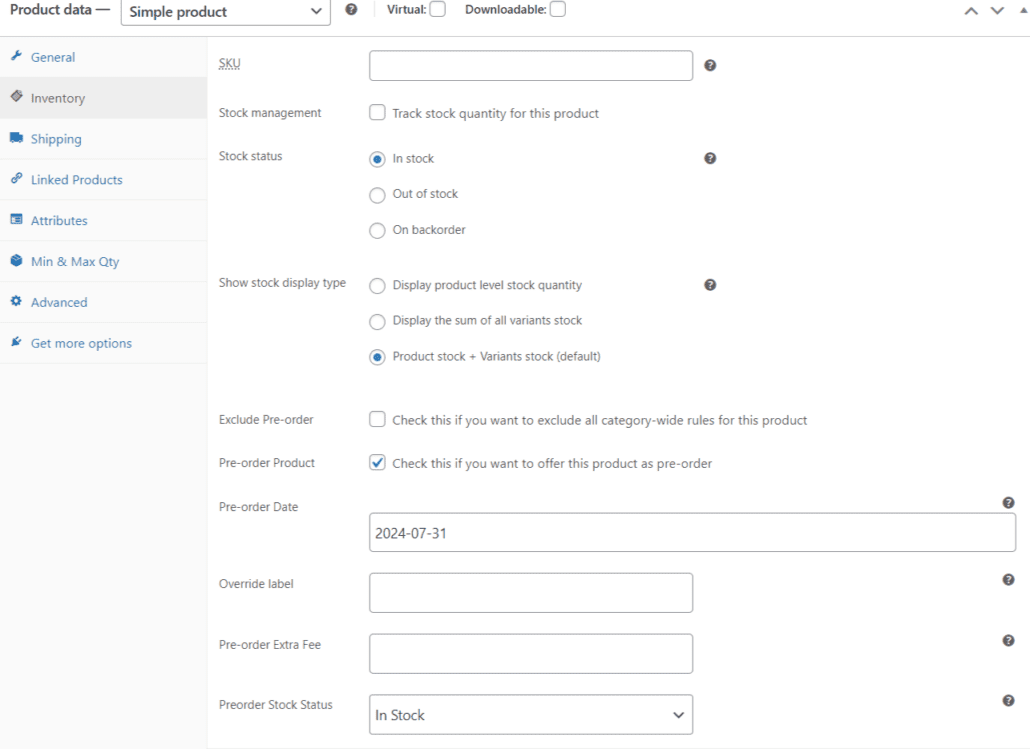
En la parte derecha, verá la configuración de "Prepedido". Marque la casilla para habilitar el producto para pedidos anticipados.

3. Fije la fecha de disponibilidad:
Establezca la fecha en la que estará disponible su Producto de Prepedido.
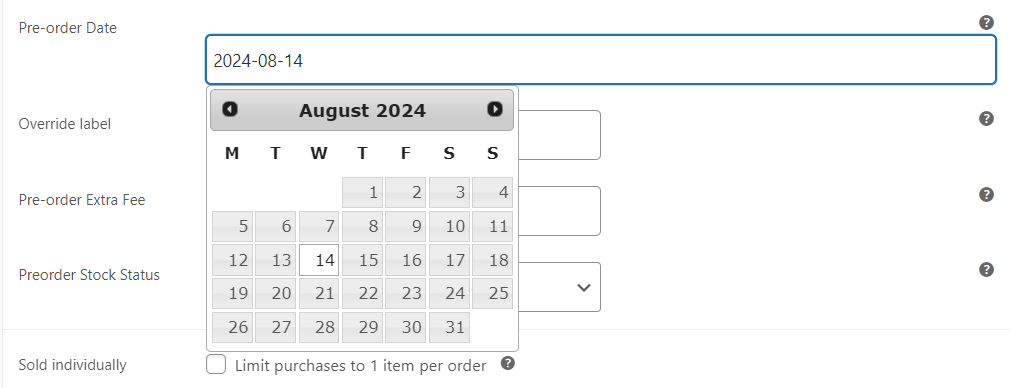
4. Publique el producto:
Su producto ya está listo para los pedidos anticipados. Haga clic en "Publicar" y, a continuación, consulte la página del producto.
5. Revise la página del producto:
Vaya a la nueva "Página del producto". En el botón del producto aparecerá el mensaje "Preorder Now!" junto con la fecha en la que el producto estará disponible.
Esta información puede modificarse u ocultarse en los ajustes previos al pedido >
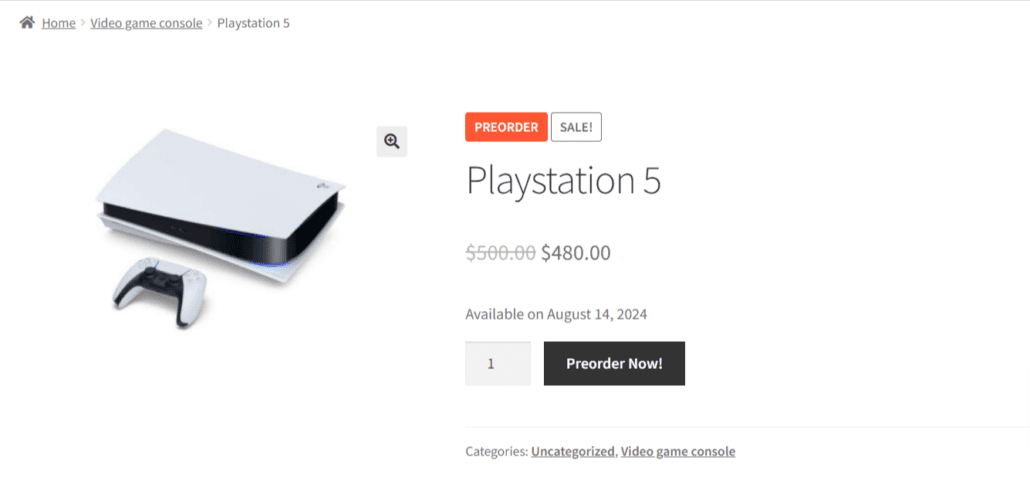
Cuando vea el carrito, observará una "Nota" en rojo que indica cuándo estará disponible el producto, en función de la fecha seleccionada en la página del producto.
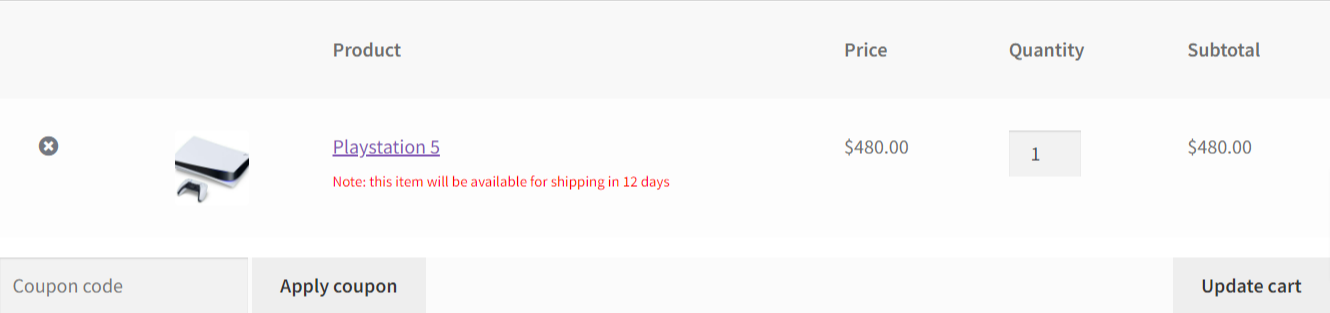
¿Cómo añadir la función de pedido anticipado a un producto variable?